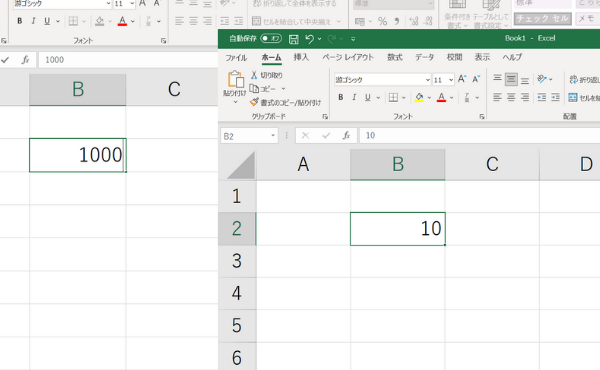あるユーザーから「 Excel で ”1000” と入力したら ”10” になってしまう」という話がありました。普通にセルに ”1000” と入力しただけなのに、なんで ”10” となってしまうのか。
Excel で1000と入力したのに10になった原因は?
原因は……
Excel で「ファイル」→「オプション」→「詳細設定」にある、「小数点位置を自動的に挿入する」にチェックが入っていたからです。
「小数点位置を自動的に挿入する」とは
Excel で数値を入力したときに自動的に小数点を付けてくれるというものです。
前述のように「オプション」の「詳細設定」で 「小数点位置を自動的に挿入する」にチェックを入れて、「入力単位」を ”2” とした場合、
123456と入力すると、1234.56となります。
小数点以下を含む数値の入力時に、小数点以下の桁数が決まっているのであれば、この設定をしておくことで小数点を入力しなくても済むということです。
もし「入力単位」で ”1” としたら、”123456” は ”12345.6” となります。
冒頭の「”1000” が ”10” になる」というのは、入力単位が ”2” だったので、”1000” と入力したら ”10.00” となり、その結果、表示上は ”10” となったということですね。
Mac Excel にも同様の設定があります
Mac Excel の場合は、「Excel 環境設定」→「編集」→「小数点位置を固定する」です。上記 Windows の Excel 同じように設定することができます。
ニューバランスのおすすめスニーカー
New Balance Japanのストアをチェック!